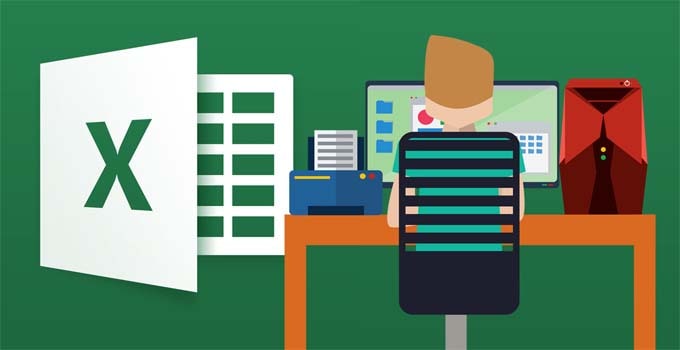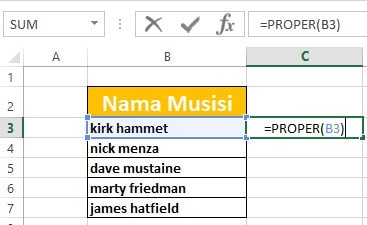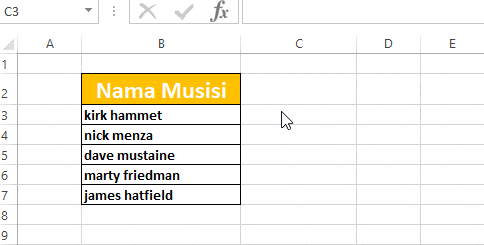Bagaimana cara membesarkan huruf di Excel serta mengganti huruf kecil jadi capital semua? Disini ada dua arti dari kata “membesarkan”. Pertama yaitu membesarkan ukuran huruf. Dan kedua, adalah merubah huruf kecil menjadi besar atau kapital.
Cara membesarkan huruf di Excel(merubah ukuran huruf)
Pada Microsoft Office Excel 2013, guna membesarkan ukuran huruf maupun text caranya sangatlah mudah.
Baca Juga:
Pada tab HOME pada grub Font Anda tinggal pilih bagian kotak jenis font dan disampingnya ada angka yang merupakan ukuran font tersebut. Seleksi terlebih dahulu tulisan dimana mau di perbesar atau diperkecil. Lalu, Anda bisa klik panah kecil kebawah pada angka ukuran font tersebut. Silahkan pilih ukuran sesuai maksud Anda. Maka ukuran font dari tulisan yang diseleksi akan berubah.
Selain cara diatas, kita juga dapat merubah ukuran tulisan di Excel dengan mengklik symbol huruf A dengan panah kecil keatas dalam membesarkan huruf. Didalam mengecilkan huruf, kalian dapat mengklik symbol huruf A dengan panah turun. Opsi ini ada di samping kotak font huruf dan ukuran huruf pada group Font di tab HOME.
Membesarkan huruf jadi kapital
Bagaimana cara membuat huruf pertama besar di Excel?
Jika di Ms Word, sobat bisa merubah ukuran kapital dari huruf atau text dengan fitur Change Case, maka di Excel tidak bisa sekaligus merubahnya. Cara mengubah huruf kapital di Excel adalah dengan memakai function Excel.
Function tersebut berfungsi layaknya Change Case pada Microsoft Word. Namun untuk mengubah huruf pertama kali kita mengetikan function secara manual. Selanjutnya tinggal copy fungsi Excelnya.
Beberapa opsi untuk merubah huruf di Excel adalah:
PROPER – Opsi ini memungkinkan dalam merubah huruf pertama menjadi huruf kapital atau huruf besar. Sedangkan huruf lainnya tetap huruf kecil.
Sintaks fungsinya adalah:
=PROPER(Teks)
Contoh: Microsoft Excel, Rumus Excel, Fungsi Excel
UPPER – Opsi ini memungkinkan untuk mengubah semua huruf kecil menjadi besar semua atau menjadi kapital.
Sintaks fungsinya adalah:
=UPPER(Teks)
Contoh: TUTORIAL, EXCEL, PANDUAN, OFFICE, WORD, POWER POINT
LOWER – Merupakan opsi untuk merubah huruf kapital menjadi kecil.
Sintaks fungsinya yakni
=LOWER(Teks)
Contoh: membaca, menulis, belajar, menjahit, memasak
Pelajari:
Cara menggunakan PROPER di Excel
Untuk menggunakan fungsi PROPER, coba contoh dibawah ini:
Daftar huruf yang akan di ubah ada di cell B3 sampai B7. Kamu membutuhkan cell lain untuk mengganti huruf kapital dengan fungsi PROPER. Misal saya pilih cell C3.
Pada Cell C3, kalian masukkan formula =PROPER(B3). Lalu tekan Enter. Maka text atau tulisan dimana semula adalah “kirk hammet” menjadi “Kirk Hammet”.
Selanjutnya tinggal copy fungsi PROPER di cel C3 ke cell dibawahnya. Caranya dengan mengarahkan pointer ke pojok kanan bawah cell C3 sampai muncul tanda +. Lalu seret tanda + tersebut kebawah sampai cel C7. Maka semua huruf kecil diawal text akan berubah menjadi huruf kapital.
Untuk menggunakan fungsi lainnya, seperti UPPER dan LOWER caranya juga sama. Kita tinggal menulis fungsi UPPER atau LOWER kemudian tanda () lalu pilih cell yang mau kita rubah tulisannya.
Memakai fungsi Excel diatas sangat berguna jika kalian mengedit data berupa teks di tabel Excel.
Misalnya daftar nama orang yang mengharuskan guna membuat setiap nama orang besar semua.
Maka Anda menggunakan fungsi UPPER.
Apabila diharuskan merubah format nama orang pada jumlah banyak di tabel Excel dengan huruf kapital di awal setiap teks maka sebaiknya memakai fungsi PROPER. Ini adalah format tulisan yang umum dan sering dipakai di berbagai keperluan instansi.
Nah, demikian tutorial sederhana mengenai cara membesarkan huruf di Excel, semoga bermanfaat bagi Anda semua.

Menyukai dunia traveling, blogging, menulis di blog sejak 2014 sampai sekarang.